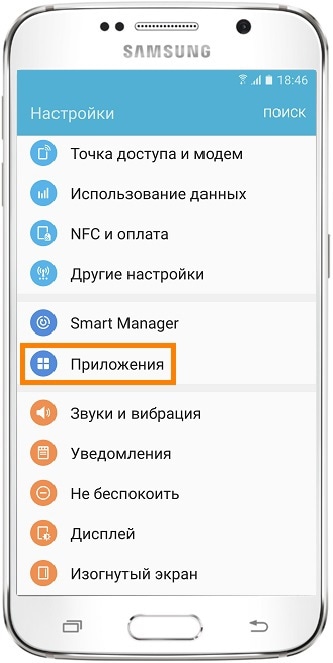Как установить родительский контроль на Windows 10, 7 и телефон на Андроид
Как установить родительский контроль на Windows 10, 7 и телефон на Андроид
Давайте рассмотрим, как установить родительский контроль на телефоне с андроид и компьютере под Windows 10, 8, 7. Начнем, пожалуй, с определения, что же такое «Родительский контроль». На сегодняшний день, доступ во всемирную паутину есть практически у каждого второго человека в России. Сложно себе представить стоящий дома компьютер, на котором нет выхода во всемирную сеть. Конечно же, от интернета пользы много, можно найти любую необходимую информацию не выходя из дома. Но с хорошим приходит и плохое, наши дети начинают пропадать в просторах интернета. Перестают учиться, играть на улице, общаться со сверстниками, становятся зависимыми от интернета. Чтобы такого не произошло с вашим ребенком, воспользуйтесь функцией — родительский контроль. Это специальная функция, при помощи которой вы сможете легко настроить ограничения на доступ во всемирную паутину и в целом на компьютер.

Как защитить детей в Интернете

В современном мире дети учатся пользоваться Интернетом чуть ли не раньше, чем разговаривать. И вполне естественно, что родители хотят ограничить своих детей от просмотра нежелательного контента. Для пользователей сейчас доступны чуть ли не тысячи программ, предлагающих различные ограничения, как для мобильных устройств, так и для стационарных компьютеров. Приложения, антивирусы, защита мобильного оператора и даже специальные детские гаджеты, которые изначально предназначены только для малышей.
Редакция Tlum.Ru попыталась выяснить, какие программы и приложения наиболее действенные и популярные, и от чего именно они смогут защитить вашего ребенка.
Мобильные приложения

Тем родителям, которые решились купить детям айфон (или если ребенок пользуется вашим чаще, чем вы сами), немного проще. В iOS есть изначальная система родительского контроля. Зайдя в настройки, пользователь может довольно гибко поменять ограничения, например, запретить скачку в App Store или съемку фотографий. Однако, все эти функции касаются именно работы самого устройства и приложений в нем, не распространяя свою деятельность на Интернет-браузеры. О том, как настроить безопасный браузер, мы расскажем чуть позже.
Что касается тех родителей, дети которых имеют гаджет на платформе Android, здесь не обойтись без специальных приложений, которые могут регулировать действия ребенка с телефоном. Расскажем о нескольких из них.
«Мир детей» — приложение для создания безопасной детской среды. Дает возможности сделать для ребенка как бы свой «рабочий стол», на котором будет находиться только то, что вы разрешите. А значит, он ничего не изменит в настройках, не скачает и не посмотрит без вашего ведома. Приложение запрещает рекламные видеоролики и переходы по рекламным баннерам. Также в приложение встроен таймер, который вы можете настроить. Телефон запросит пароль после того, как ребенок поиграл выставленное вами количество времени.
«Родительский контроль». Кроме вышеперечисленных функций, данное приложение позволяет отследить местоположение ребенка и поставить запрет на входящие/исходящие звонки или SMS. Таймер можно регулировать довольно гибко, например, постоянный запрет на использование телефона с 9.00 до 14.00 (во время уроков). Существенный минус — почти все перечисленные функции по истечении 7 дней станут платными.
Также в качестве защитника для телефона можно установить антивирус, в большинстве из них есть функция «родительского контроля». Например, существует приложение «Kaspersky Safe Kids». Эта программа также ограничивает доступ к приложениям и неподходящим сайтам, в ней есть таймер и возможность отслеживать местоположение малыша, а главное — информирование родителей о том, какие поисковые запросы были у вашего ребенка и на каких сайтах он находился. Настроек тут очень много, оградить малыша можно почти от всего, однако и цена полной версии соответствующая.
Что предлагают операторы?

Если вам не хочется возиться со скачиванием программ и приложений, настраивать безопасные списки и следить за тем, куда заходил ваш малыш, то можно просто воспользоваться услугами своего сотового оператора. Правда, все они платные, и есть не везде.
«Теле2» не имеет возможности установить на телефон родительский контроль, все, что можно настроить — это услуга «Геопоиск», которая поможет определить местонахождение владельца телефона. Абонентская плата −2 руб./сут
«Билайн» предлагает родителям следить только за расходами детей c помощью сервиса «Родительский контроль». Когда ребенок заказывает платную услугу или хочет скачать платное приложение, родителям приходит SMS со всей информацией об услуге и ее стоимости. И если взрослые не подтверждают покупку, то деньги не списываются. Стоимость такой услуги — 1 руб/сут.
Что касается «Мегафона», то его абонентам доступна функция «Детский Интернет». База нежелательных сайтов содержит до 100 тысяч запрещенных ссылок и постоянно обновляется. Стоимость такой услуги — 2 р/сут.
Такая же услуга есть и у абонентов «МТС», называется она «Родительский контроль». База у нее существенно шире: запрет на 60 миллионов сайтов по всему миру, а не только в русскоязычном Интернете. И список постоянно пополняется. Кроме этого оператор анализирует данные по содержанию (например, картинки для взрослых) и блокирует их в случае необходимости, а также обеспечивает режим безопасного поиска в Интернете. Стоит — 1,5 р/сут.
Базовые настройки

Что касается Интернета на домашнем устройстве — компьютере или ноутбуке — тут все снова зависит от вашей операционной системы. Владельцы ПК на базе ОС Windows могут совершенно бесплатно скачать и установить программу «Семейная безопасность», которая запомнит все введенные вами ограничения. Пользователи могут создать несколько учетных записей — для себя и детей, чтобы каждый видел только то, что ему полагается.
Те пользователи, которые владеют техникой Apple с системой MacOS, снова могут пользоваться уже встроенными средствами родительского контроля, они есть в настройках. У пользователей есть возможность выбрать разрешенные и запрещенные сайты, запретить отдельных получателей электронных писем или мессенджера, контролировать работу приложений. В обоих операционных системах можно устанавливать таймер на время пользования и запрещать пользоваться отдельными устройствами (например, принтером).
Если у вас дома установлен роутер, то в нем также можно настроить функцию фильтрации контента. Все ведущие производители поддерживают эту услугу. Родительский компьютер будет идентифицироваться вашим роутером по его MAC-адресу. Подделать его можно, но если ваш малыш не юный хакер, то бояться нечего. После того как в память роутера будет введен ваш адрес, изменения можно будет производить только с этого компьютера. Все остальные устройства, подключенные к роутеру, например через Wi-Fi, будут иметь те же настройки безопасности.
Настройка поисковиков и популярных сайтов

Как на телефоне, так и на стационарном компьютере можно установить безопасный режим в своем браузере. Он оградит ваше чадо от не подходящего по возрасту материала. Функции подобного контроля есть почти у всех стандартных поисковых систем. Либо можно скачать специальный плагин-дополнение.
У поисковика «Яндекс» есть функция «семейный поиск», а у Google «строгая фильтрация» и «безопасный поиск». Эти настройки помогут отфильтровать непристойные кадры и сомнительные ресурсы в выданных на безобидный запрос ответах. Однако, подобные меры не панацея. Ребенок может зайти на сайт по прямой ссылке, а не через поисковик, или воспользоваться другим поисковиком, вместо безопасного.
Многие сайты, как и их одноименные приложения, тоже имеют встроенную защиту. Один из самых популярных по посещаемости детских ресурсов — YouTube — имеет довольно хороший режим безопасности. Чтобы его включить необходимо на главной странице выбрать в меню графу «Безопасность». 100% гарантии того, что все взрослые видео будут скрыты нет, однако в большинстве своем они будут отсеяны самим YouTube.
В некоторых приложениях, которые скачивает ваш ребенок для обучения, игр или просмотра мультфильмов также есть встроенные функции безопасности. Например, в приложении «МУЛЬТ» есть функция таймера, чтобы ребенок не смотрел мультики целыми днями.
Приложения для браузеров

Если вы хотите пользоваться не каким-то конкретным браузером, а всеми сразу, и вам нужно сделать компьютер или планшет безопасным для ребенка, то можно скачать одну из сотни программ, которые будут содержать перечень разрешенных для посещения детьми сайтов.
Одна из самых популярных программ — «KinderGate». В ее базе сотни миллионов ресурсов, разрешенных и запрещенных для посещения. Эта программа рассчитана как на массовое использование (школы, библиотеки, компьютерные клубы), так и на единичное. С помощью нее родители могут смотреть статистику просмотров своего ребенка, контролировать время, проведенное в соцсетях и даже читать написанные вашим ребенком сообщения (но мы это делать не советуем).
Один из самых популярных проектов по детской безопасности — это детский браузер «Гогуль», дополнительное расширение к браузеру Mozilla Firefox. В нем есть перечень сайтов, рекомендованных для детей, есть возможность запрета на посещение каких-то сайтов полностью или по времени, даже по дням. У приложения очень удобный интерфейс, его единственный минус — вы должны пользоваться именно браузером Mozilla. К этой же программе можно скачать дополнение Angry Duck, которое запретит вашему малышу использовать другие браузер в обход защиты.
Также в лидерах по количеству скачиваний находится программа «Кибер-папа». Этот ресурс больше подходит для детей помладше, так как список разрешенных сайтов в нем, в основном, придется вбивать вручную. Все, что не в списке автоматически считается запрещенным.
Если вы не хотите запрещать своему ребенку заходить на различные сайты, но хотите знать, где же он просидел четыре часа подряд, вам подойдут программы удаленного доступа к рабочему столу. То есть вы садитесь за другой компьютер, запускаете программу и видите все действия вашего малыша за домашним устройством. Среди подобных программ можно выделить «Ammyy Admin», «TeamViewer», «AeroAdmin», «LiteManager», «AnyDesk» и другие.
Как установить родительский контроль на телефон Apple iPhone (iOS)
Для установки необходимо:
- Войти в «Настройки» – «Экранное время»:
.png)
- Нажмите «Включить», далее укажите, что это iPhone вашего ребенка:
.png)
- Далее можно задать период, во время которого можно использовать телефон:
.png)
- Возможно указать лимит отдельно для каждой функции:
.png)
- Нажмите «Дальше» в «Контент и конфиденциальность» и укажите пароль, отличный от кода разблокировки:
.png)
- Вы окажетесь в меню установки лимитов и ограничений;
- В графе «Разрешенные всегда» можно указать исключения для лимитов:
.png)
Подключение услуги
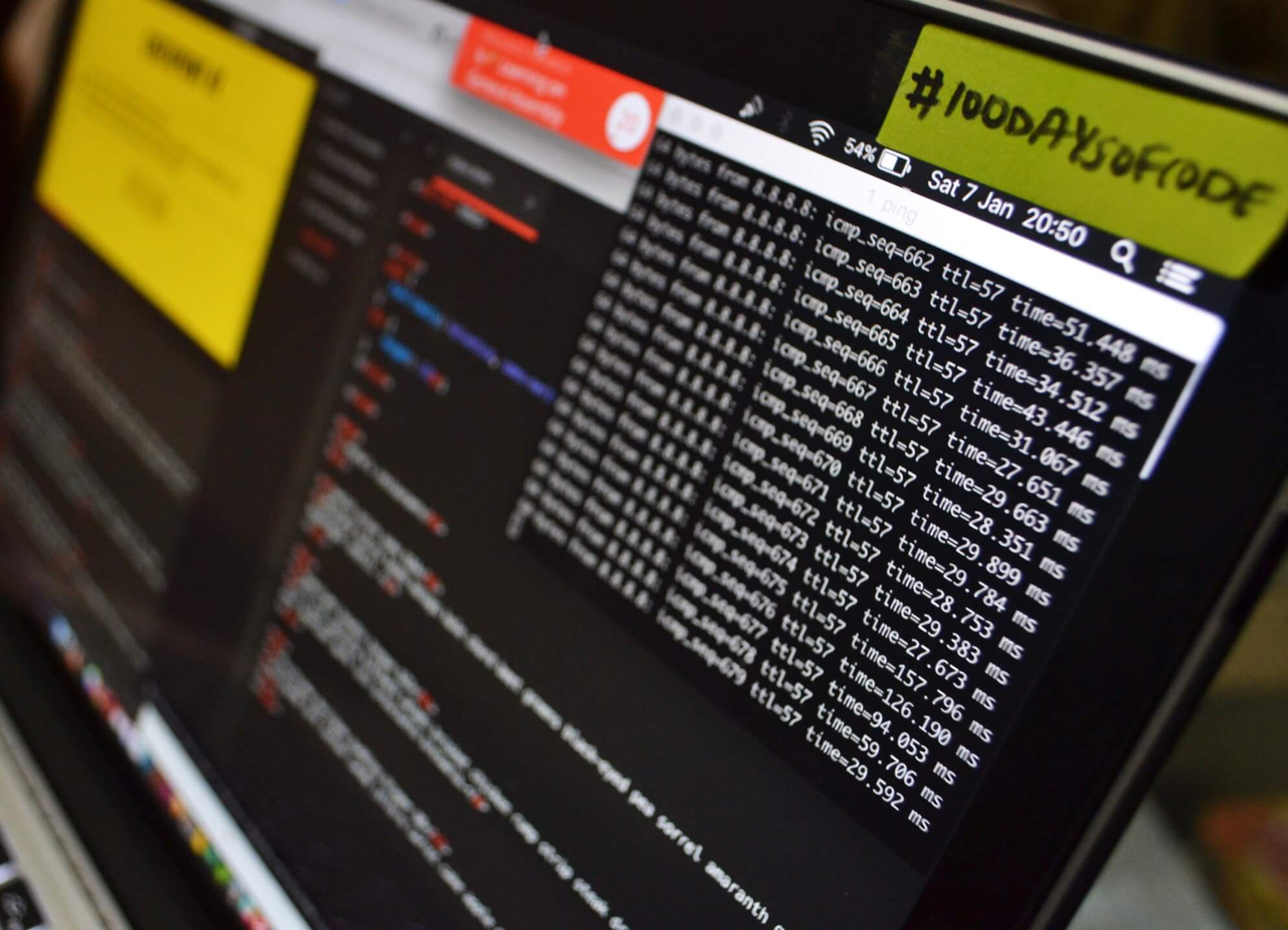
Подключить «Родительский контроль» от Wifire просто:
- На сайте провайдера в разделе «Дополнительные услуги» выберите опцию Родительский контроль.
- Скачайте приложение «Родительский контроль».
- Активируйте приложение в Личном кабинете.
Пожалуйста, обратите внимание, что услуга предусматривает ежемесячную абонентскую плату в размере 99 рублей.
Также для подключения вы можете обратиться в ближайший офис обслуживания Wifire. Для этого вам понадобится заявление, паспорт и номер договора на оказание услуг связи.
Если у вас остались вопросы о подключении родительского контроля, вы можете задать их консультанту онлайн-чата или специалисту службы поддержки.
– Не успел вовремя заплатить, «Родительский контроль» заблокировали. Нужно ли подключать его заново?
Ответ: Нет, при пополнении баланса лицевого счёта произойдет автоматическая разблокировка услуги.
– Как узнать, содержит ли сайт опасную для детей информацию?
Ответ: При возникновении сомнений в безопасности контента вы можете проверить ресурс на сайте Роскомнадзора.
Тарифы и услуги ООО «Нэт Бай Нэт Холдинг» могут быть изменены оператором. Полная актуальная информация о тарифах и услугах – в разделе «тарифы» или по телефону указанному на сайте.
Когда вас нет рядом








Сервисы
YouTube — кладезь контента, но далеко не весь предназначен для детей. Здесь поможет приложение YouTube Kids со строгой фильтрацией контента. На всякий случай у родителей тоже есть функция блокировки как отдельных роликов, так и целых каналов. Плюс доступны ограничение экранного времени и список того, какие видео ребенок уже просмотрел. Кроме этого, предусмотрена фильтрация видео по возрасту: для малышей, дошкольников, ребят постарше и так далее.
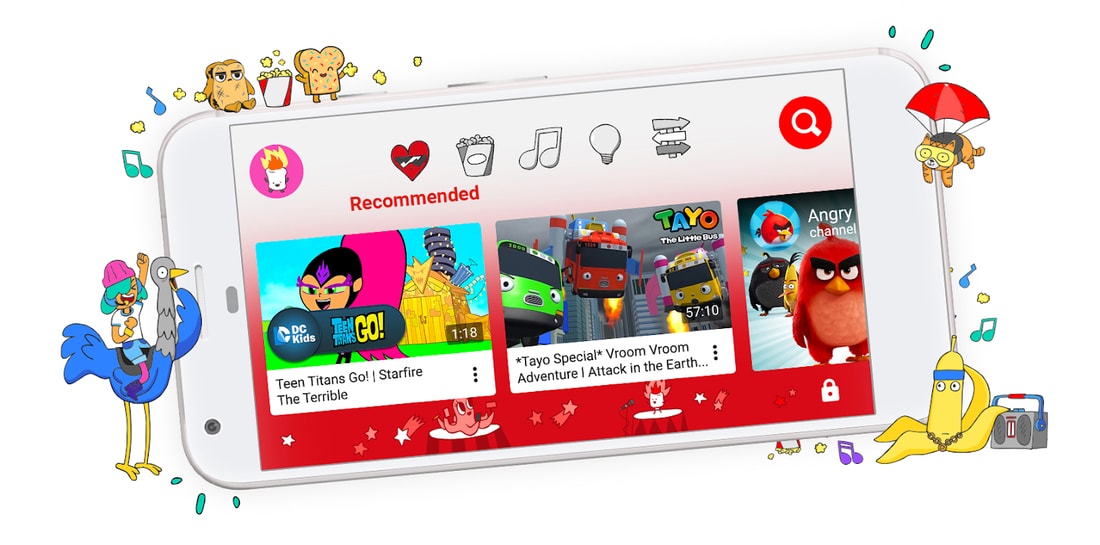
Игровые сервисы тоже получили функции ограничения контента. Родительский контроль есть на всех популярных платформах: Steam, EA Origin, PlayStation, Xbox, Nintendo Switch и так далее. В настройках можно поставить пароль на открытие тех или иных игр, а также ограничивать проводимое за ними время.
Как настроить родительский контроль на старом айфоне
При наличии гаджета с iOS 12 проблем, как поставить родительский контроль на айфоне, не будет. Но эта операционная система поддерживается только смартфонами, начиная с iPhone 5s и iPad Air. Владельцам менее современной техники функция контроля не доступна. Но есть возможность добавить ее с помощью специальных приложений.
Программа OurPact
Особенностями приложения OurPact можно назвать поддержку операционных систем, начиная с iOS 9.3. Это значит, что программа сможет обеспечить родительский контроль на iPhone 4s, 5 и 5С, на которых нельзя установить 12-ю версию платформы. Еще одно важное преимущество — бесплатное распространение, притом, что большинство аналогов требует оплаты в размере $5-20 ежегодно.
С помощью этой программы можно настроить такие ограничения:
- блокировка доступа в интернет;
- включение и выключение телефона по расписанию;
- запрет на использование и ограничение по времени для отдельных приложений;
- отправка оповещений родителям, если ребенок установил на телефоне новое приложение;
- блокировка сообщений в мессенджерах;
- ограничение доступа к определенным сайтам или ко всем ресурсам с недопустимым контентом.
Кроме возможности выключать или ограничивать доступ детей к некоторым действиям на их айфоне, у приложения есть дополнительные функции. Опция Find My Family нужна для поиска потерянного или украденного смартфона. А функция Kid Tracker (с геозонами контроля) позволит определить местонахождение детей. Правда, использовать ее стоит только, сообщив об этом самому ребенку.
Safe Lagoon
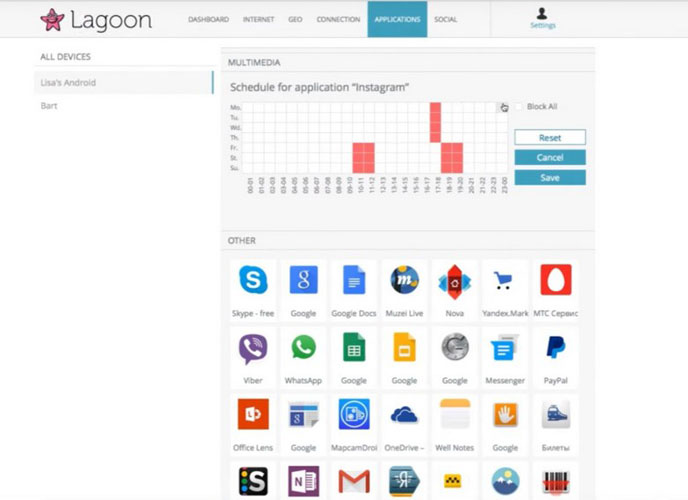
Safe Lagoon – универсальное приложение по родительскому контролю. Для его использования достаточно выполнить простые действия:
- Загрузить Safe Lagoon на устройство ребенка;
- Создать родительский профиль;
- Настроить безопасность;
- Установить Lagoon для родителей или зайти в свой профиль на сайте.
В профиле родители могут отслеживать активность ребенка в Сети и приложениях, устанавливать лимит на работу с программами и даже выставлять гео-периметр, в границах которого папа и мама всегда смогут увидеть, где находится их ребенок, и получат уведомление, если он вышел за границы определенной территории.
Услуга Родительский контроль
| Мобильное приложение для защиты детей | |
| Позаботьтесь о защите ваших детей — пусть они открывают только подходящие по возрасту сайты и приложения, учатся грамотно распределять время между играми и учебой и не пропадают из вашего поля зрения. Будьте спокойны за ваших детей и безопасность семьи. | |
| Дети активно используют планшеты и смартфоны для общения со сверстниками, учебы, поиска информации и игр, не подозревая об опасностях, которые могут подстерегать их в интернете. | |
| Именно поэтому «Билайн» рекомендует всем своим мобильным абонентам установить на смартфоны и планшеты Родительский контроль. | |
| Родительский контроль для абонентов «Билайн» поможет родителям ограничить доступ детского устройства к нежелательным сайтам и приложениям, настроить время для игр и учебы, удаленно контролировать смартфон или планшет ребенка, а также отправить тактичное сообщение в случае необходимости. |
Приложение Родительский контроль для абонентов «Билайн» можно загрузить в Google Play по ссылке.
Установив приложение на устройство, следуйте подсказкам мастера запуска.
1. При первом открытии приложения отобразится запрос о выборе языка, запрос на согласие пользователя и на принятие условий лицензионного соглашения. Также нужно будет указать учетные данные для портала my.eset.com.
2. Создайте новый профиль или войдите в учетную запись My ESET, заполнив все поля и примите условия использования;
3. Для активации услуги нажмите: Подключить. → Введите номер телефона и код подтверждения из SMS сообщения. → Услуга успешно активирована.
4. Откройте приложение.
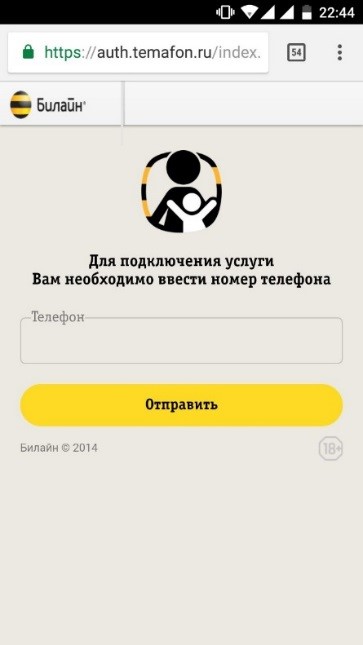
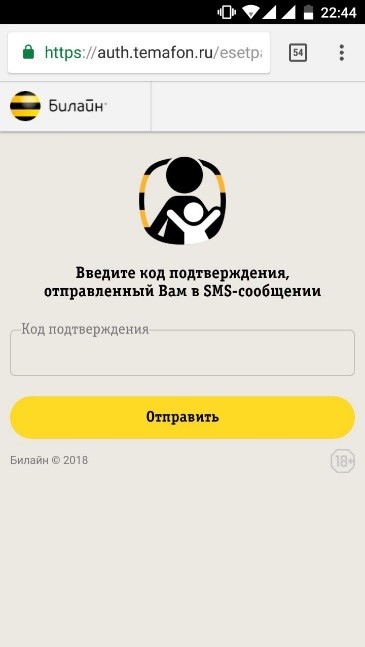
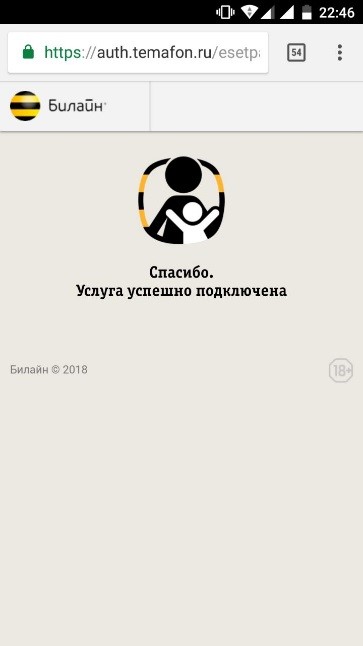
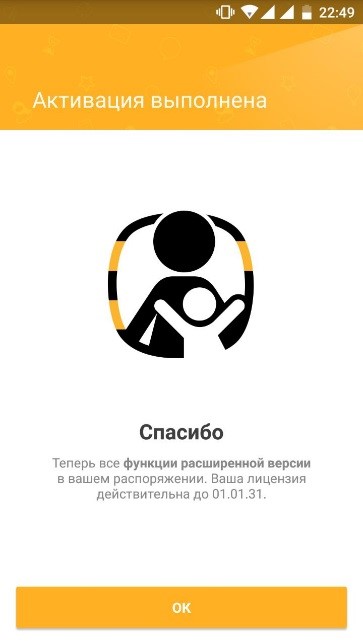
5. Задайте PIN-код родителей. Четырехзначный цифровой PIN-код нужен для доступа к родительским параметрам на устройстве ребёнка. Поэтому рекомендуется использовать надежный пароль;
6. В зависимости от того, кто будет пользоваться устройством, выберите вариант Ребенок или Родитель в вашем приложении. Используйте портал My ESET для веб-доступа к инструментам и параметрам, доступным в приложении.
7. Создайте профиль ребенка. Функция Защита от удаления программы не дает детям удалить Родительский контроль для абонентов «Билайн». Коснитесь элемента ДАЛЕЕ, а затем в запросе Администратор устройства нажмите Активировать.
– Функции приложения. Правила
На экране Правила можно включать, отключить и настраивать два основных компонента программы, «Веб-контроль» и «Контроль приложений».
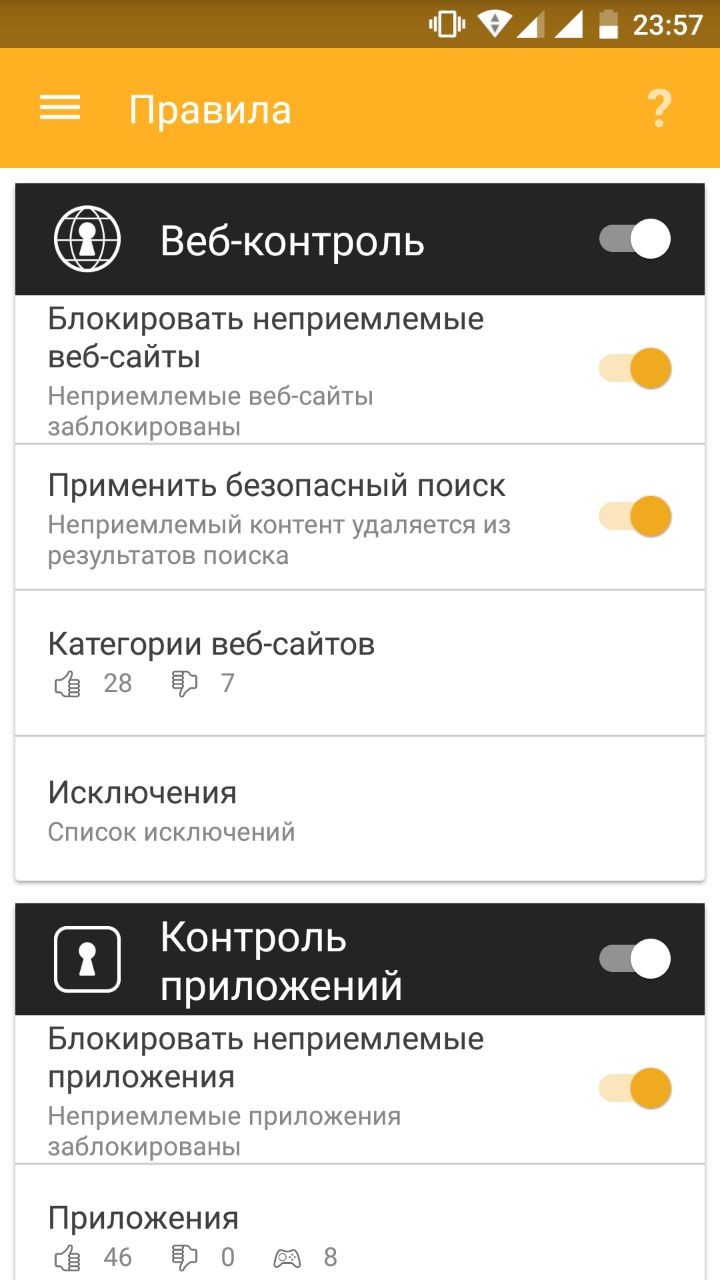
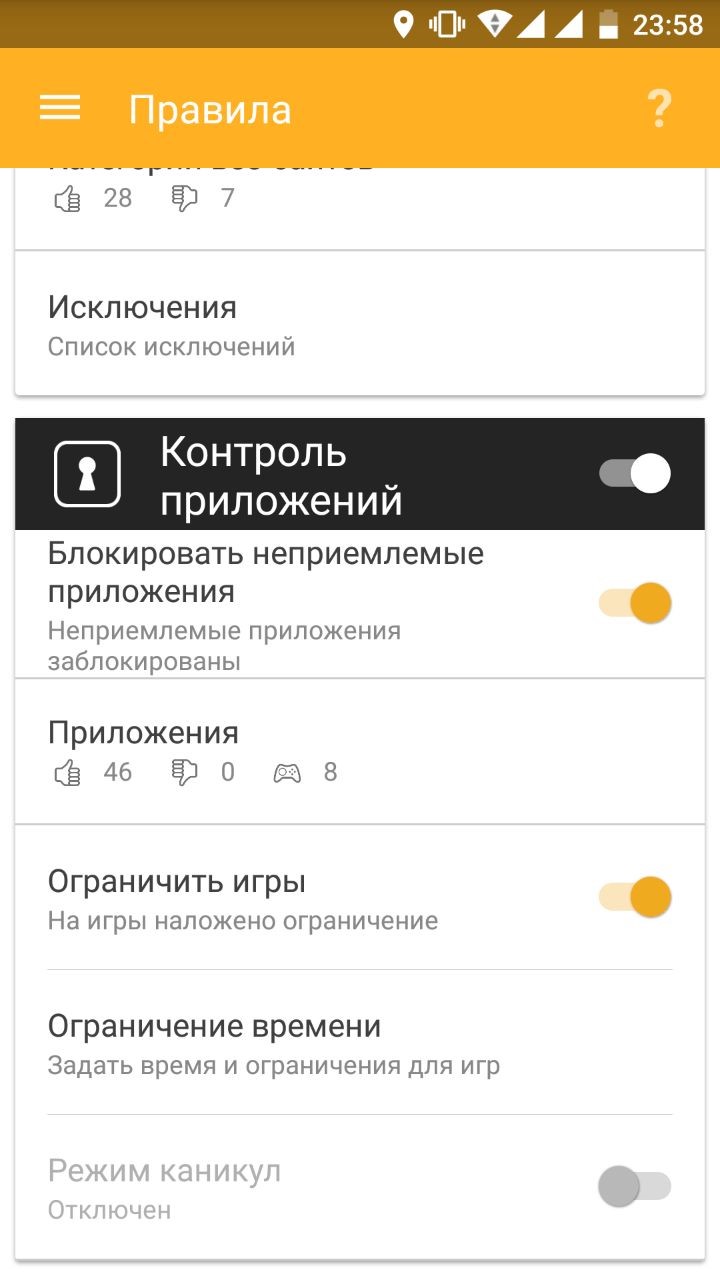
Веб-контроль
Компонент «Веб-контроль» позволяет детям исследовать интернет, не подвергая себя опасности. Укажите возраст ребенка, чтобы приложение Родительский контроль для абонентов «Билайн» автоматически указало, какие категории доступны. Родители могут изменять эти параметры и разрешать или блокировать доступ к любой приведенной категории.
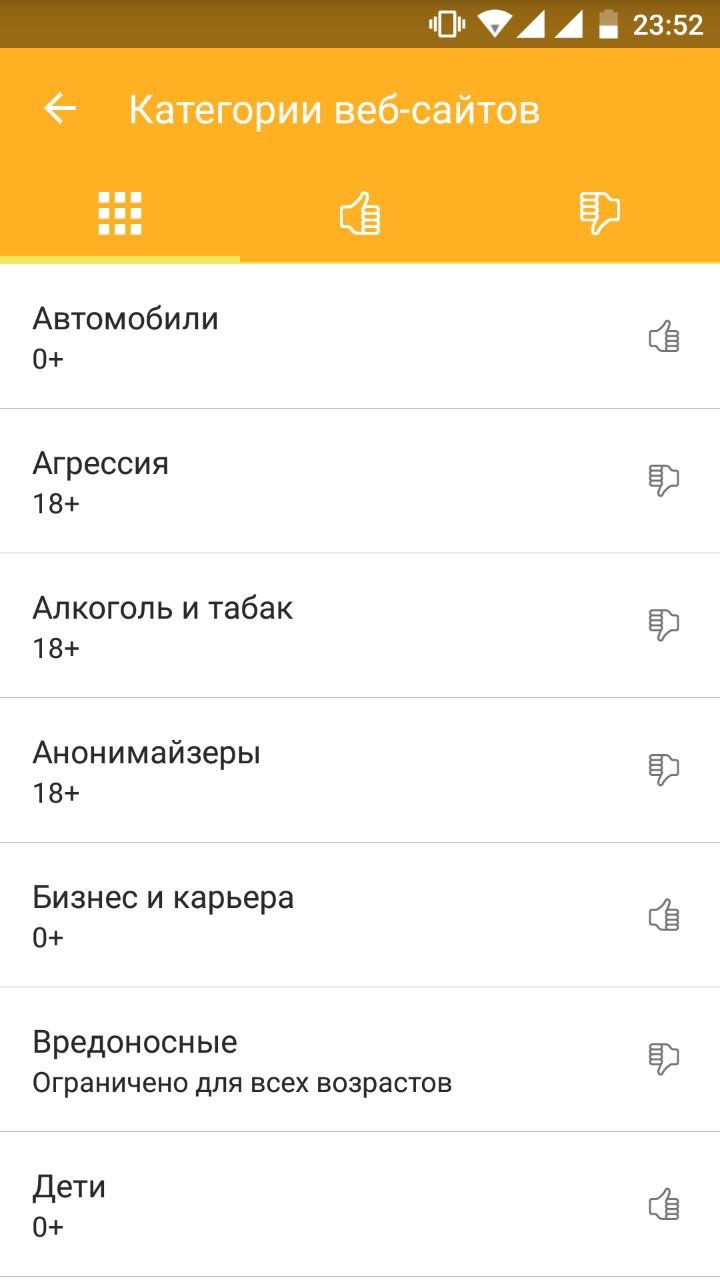
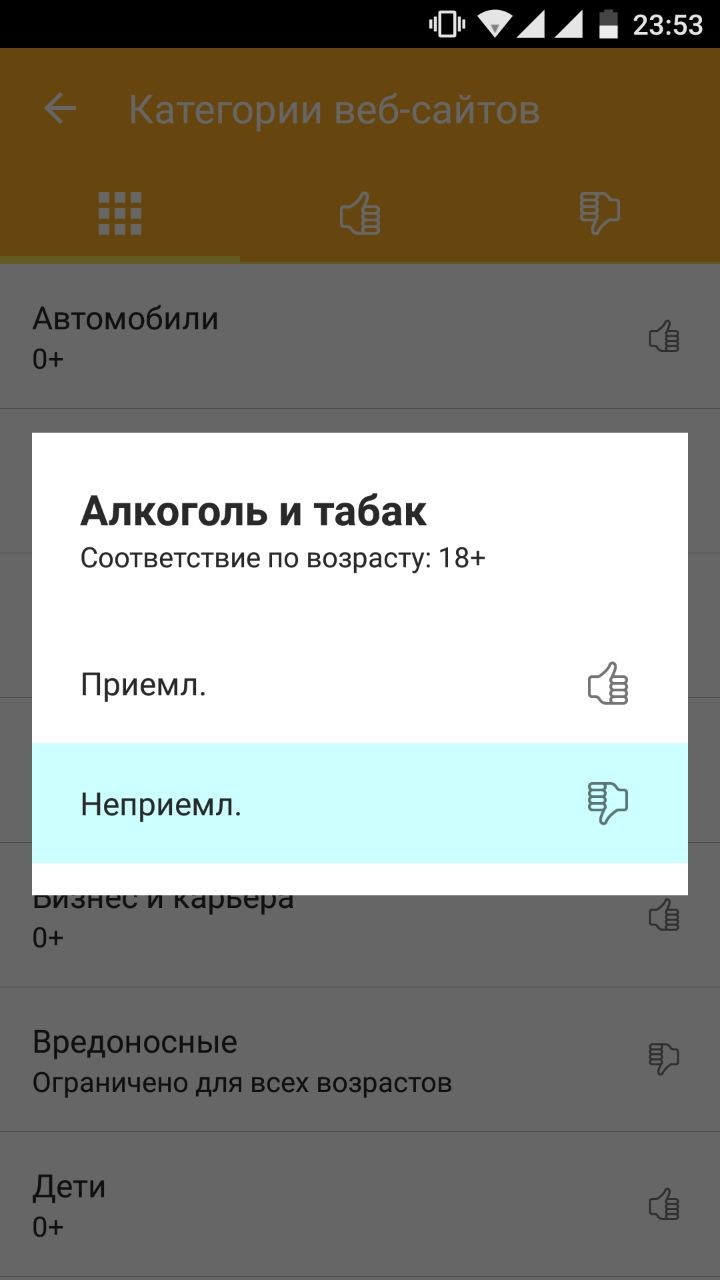
Если ребенок заходит на запрещенную веб-страницу, он может попросить разрешения получить доступ к содержимому.
Контроль приложений
С помощью компонента Контроль приложений родители могут контролировать, какие приложения использует ребёнок, и как долго он может это делать. Список приложений можно загрузить с мобильного устройства, которым пользуется ребёнок. Вы можете выбрать пять готовых возрастных групп, для которых уже настроено, какое содержимое блокируется, а какое разрешено.
Временные ограничения для приложений, входящих в категорию «Игры», можно задать с помощью компонента «Контроль приложений». Разные временные ограничения можно задать для учебных и неучебных дней. Ограничения могут относиться также к определенным часам каждого дня.
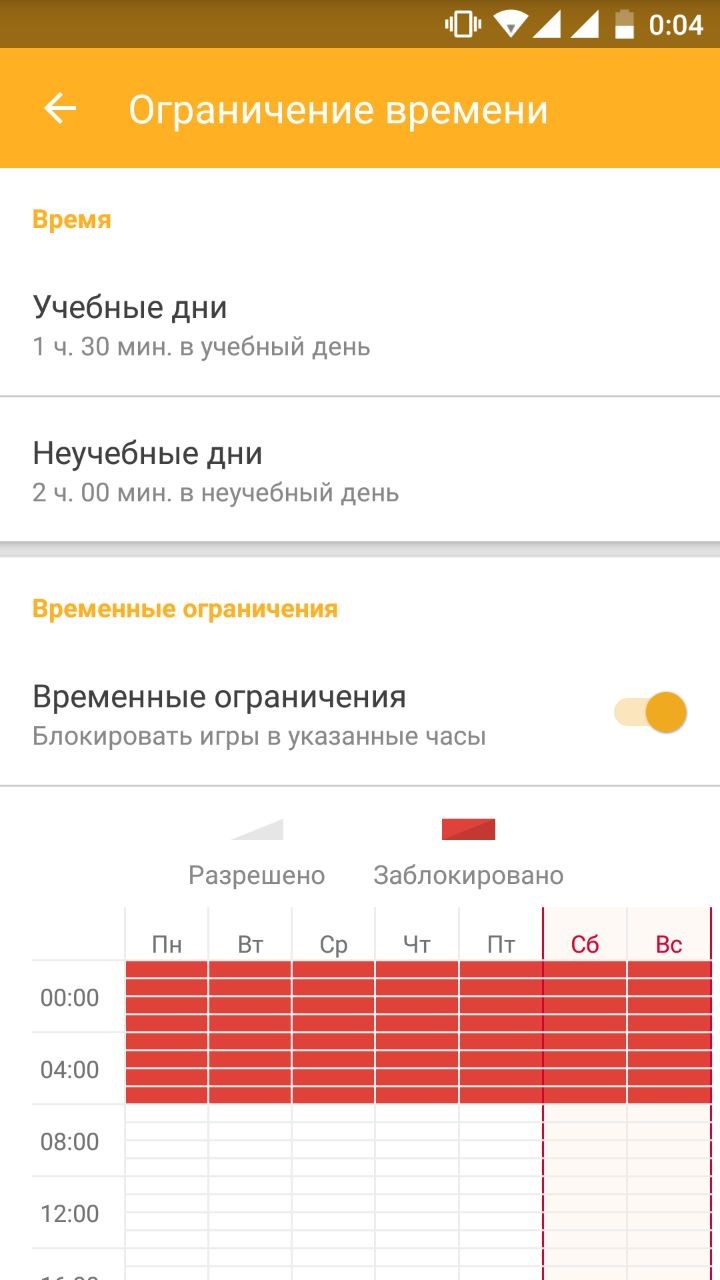
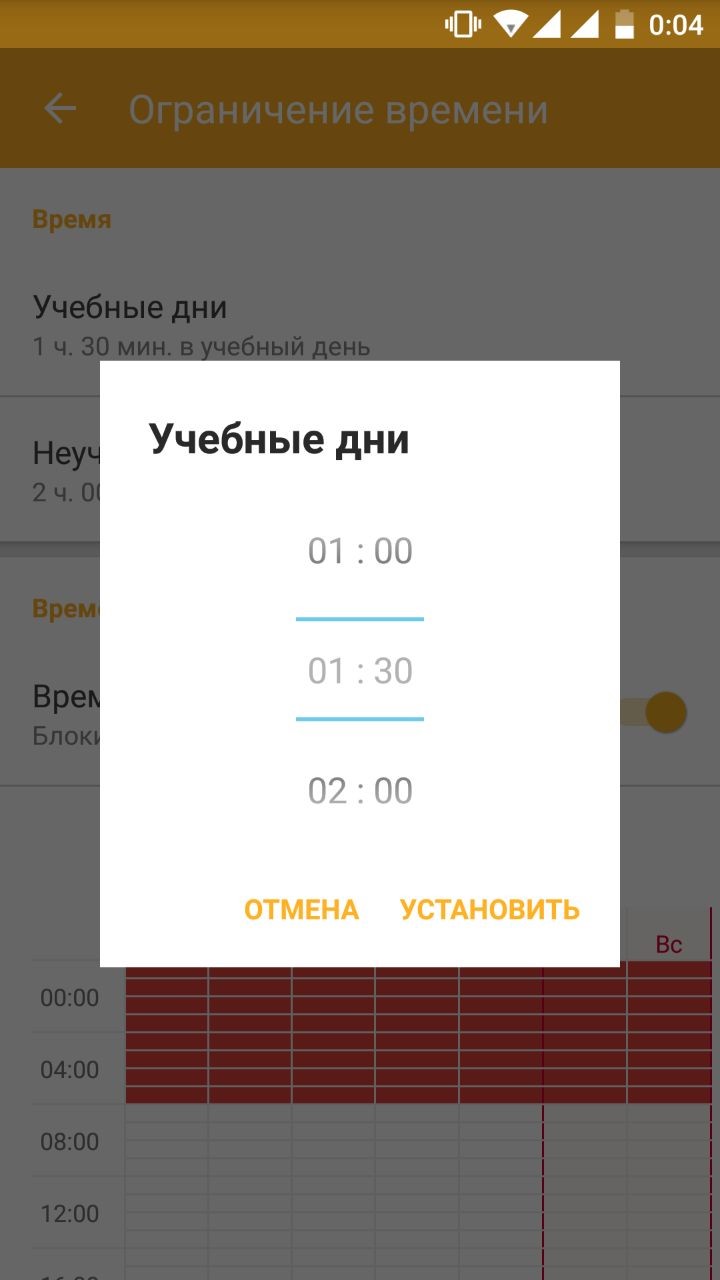
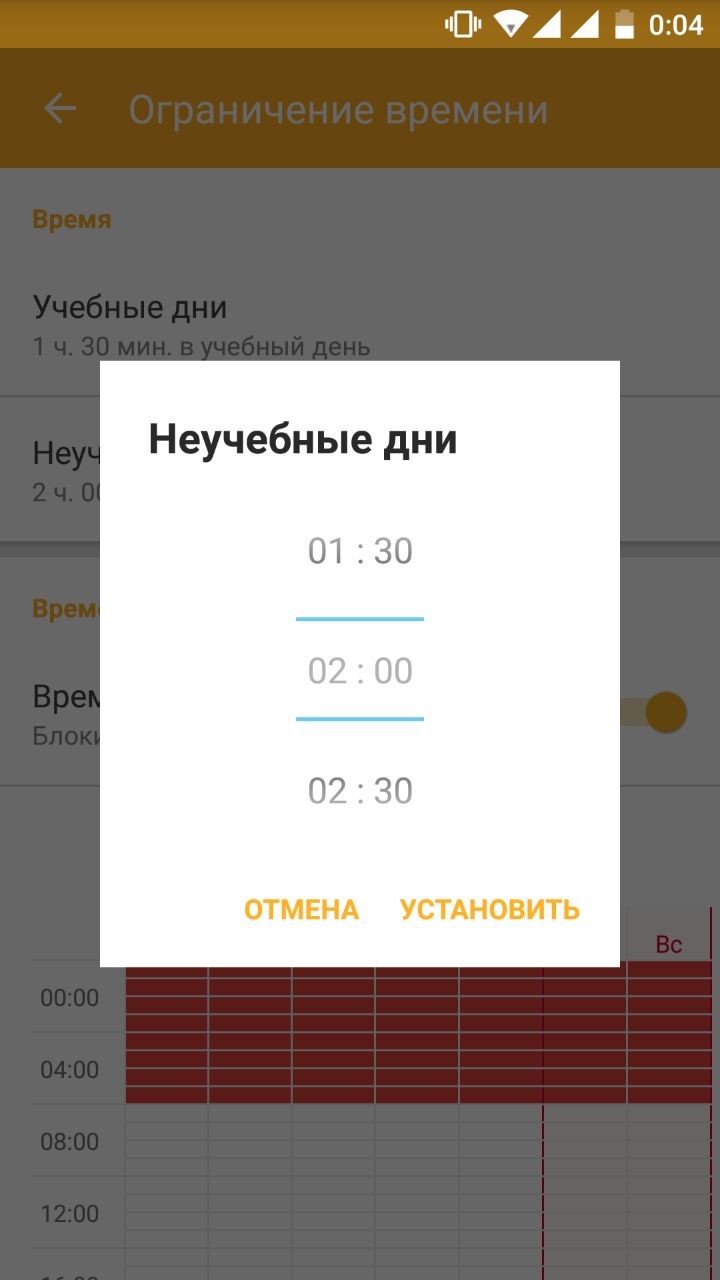
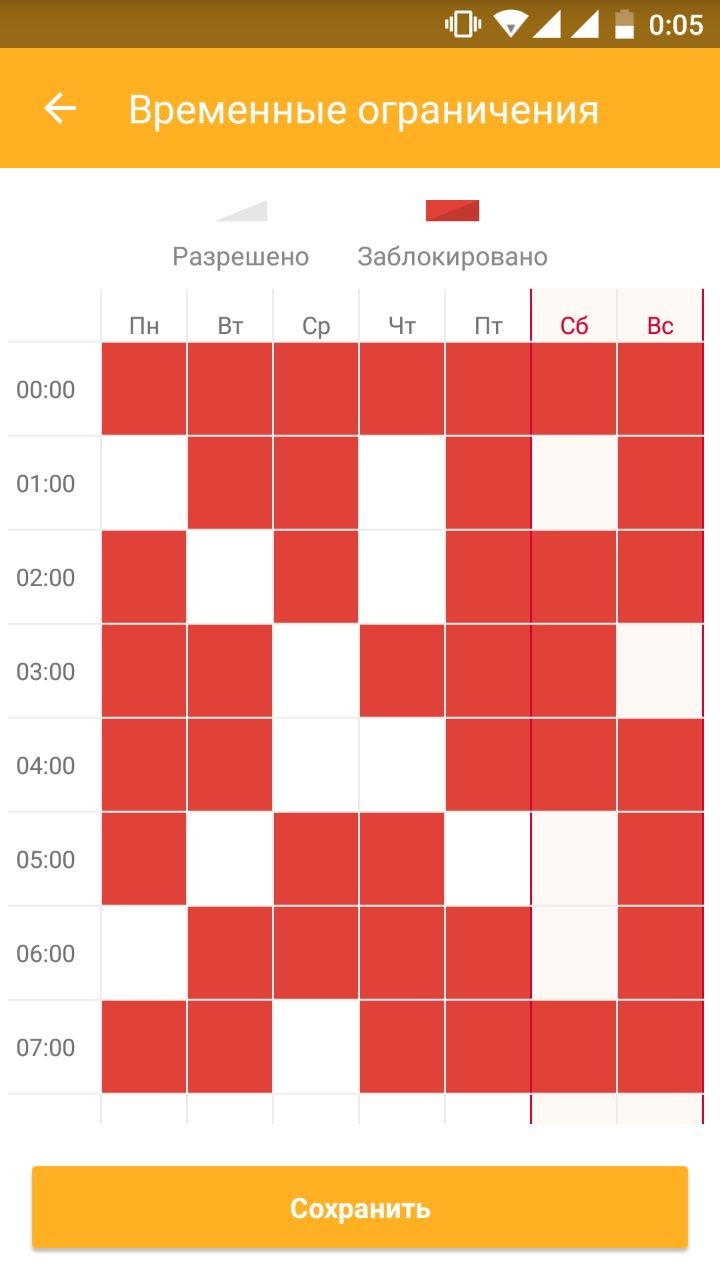
ПРИМЕЧАНИЕ. Если отключить блокирование приложений, но при этом оставить компонент «Контроль приложений» включенным, мониторинг приложений продолжится.
– Функции приложения. Отчеты
Для родителя в разделе Отчеты отображаются все посещения приемлемых и неприемлемых веб-сайтов, а также заблокированные веб-сайты. В отчете любую категорию можно заблокировать или разблокировать. В отчете для компонента «Контроль приложений» в виде кругового графика отображен отчет Приложений, использованных за последние 7 дней.
– Функции приложения. Устройства
Этот раздел содержит общие сведения о мобильных устройствах, управляемых приложением Родительский контроль для абонентов «Билайн», и потенциальных проблемах, которые могут помешать оптимальной настройке устройств и проблемах оптимизации на детском устройстве.
– Функции приложения. Предупреждения
В этом разделе можно указать, какие действия на устройстве ребенка будут активировать предупреждения на вашем устройстве. Предупреждения могут быть активированы действиями типа:
– Функции приложения. Запросы
Приложение Родительский контроль для абонентов «Билайн» позволяет указывать, запросы каких типов могут отправлять вам дети и как вы хотите получать уведомления. Если снять флажок Предупреждение по электронной почте, запросы будут отображаться на главном экране приложения.
По умолчанию дети могут отправлять запросы на:
| Чтобы подключить сервис «Родительский контроль» на родительском устройстве, позвоните по бесплатному номеру 0684210016. После открытия доступа к сервису вы получите SMS с подтверждением подключения. | |
| Чтобы активировать сервис «Родительский контроль» на устройстве ребенка, с устройства ребенка отправьте следующую команду, указав номер Родителя (на котором подключен сервис «Родительский контроль») в 10-тизначном формате: *934*номер Родителя# (например: *934*9050000000#). | |
| Для деактивации сервиса «Родительский контроль» на устройстве ребенка, с устройства ребенка отправьте следующую команду: *934*0# | |
| Внимание! Деактивация сервиса на устройстве ребенка не отключает подписку на родительском устройстве. |
| 1. Сервис «Родительский контроль» доступен только для абонентов «Билайн». | |
| 2. Новым пользователям предоставляется бесплатный период использования сервиса – 7 суток. | |
| 3. Новым пользователям предоставляется бесплатный период пользования сервисом – 7 дней с момента его активации. Оплата за подписку в течение этого периода не взимается. Бесплатный период предоставляется один раз. По окончании бесплатного промо-периода начинает взиматься абонентская плата. При повторном подключении в случае, если 7 дней бесплатного промо-периода были израсходованы ранее, сервис будет платным с момента подключения. | |
| 4. Активируя подписку, вы принимаете условия пользовательского соглашения на использование сервиса «Родительский контроль». |
«Родительский контроль» помогает позаботиться о детях онлайн. Но опасно не только в интернете: ребёнок может потеряться в лесу или в городе. Тогда на помощь приходит отряд «Лиза Алерт».